Zarządzanie kwarantanną
Zadanie Zarządzanie kwarantanną służy do zarządzania obiektami w ramach kwarantanny na ESET PROTECT On-Prem, obejmującej zainfekowane lub podejrzane obiekty wykryte podczas skanowania.
Wybierz jedną z następujących opcji, aby utworzyć nowe zadanie klienta:
•Kliknij Zadania > Nowe > ![]() Zadanie klienta.
Zadanie klienta.
•Kliknij Zadania > wybierz żądany typ zadania i kliknij przycisk Nowe > ![]() Zadanie klienta.
Zadanie klienta.
•Kliknij urządzenie docelowe w obszarze Komputery i wybierz opcję ![]() Zadania >
Zadania > ![]() Nowe zadanie.
Nowe zadanie.
Podstawowe
W sekcji Podstawowe wprowadź podstawowe informacje dotyczące zadania, takie jak nazwa i opis (opcjonalnie). Kliknij opcję Wybierz tagi, aby przypisać tagi.
Z menu rozwijanego Zadanie wybierz typ zadania, które chcesz utworzyć i skonfigurować. Jeśli przed utworzeniem nowego zadania wybrano konkretny typ zadania, opcja w menu Zadanie zostaje wstępnie wybrana na podstawie wcześniejszego wyboru. W polu Zadanie (patrz lista wszystkich zadań) określane są ustawienia zadania i jego zachowanie.
Ustawienia
Ustawienia zarządzania kwarantanną
Czynność — umożliwia wybranie czynności, która ma zostać wykonana w odniesieniu do obiektu dodanego do kwarantanny.
•Przywróć obiekty (przywrócenie obiektu do oryginalnej lokalizacji i poddanie go skanowaniu, w przypadku dalszego występowania powodu dodania do kwarantanny obiekt trafia tam ponownie).
•Przywróć obiekty i wyklucz je w przyszłości (przywrócenie obiektu do oryginalnej lokalizacji bez możliwości ponownego dodania go do kwarantanny).
•Usuń obiekty usuwa obiekt trwale.
Typ filtra — filtrowanie obiektów dodanych do kwarantanny na podstawie określonych poniżej kryteriów.
Ustawienia filtru:
•Skróty obiektów — tutaj należy dodać skróty obiektów do pola. Wprowadzać można wyłącznie znane obiekty, na przykład takie, które były już poddawane kwarantannie.
•Wystąpienie > Wystąpienie od, Wystąpienie do— tutaj należy podać zakres czasowy poddania obiektu kwarantannie.
•Rozmiar > Rozmiar minimalny/maksymalny (w bajtach) — tutaj należy podać zakres rozmiarów obiektu objętego kwarantanną (w bajtach).
•Nazwa wykrycia — należy wybrać wykrycie z listy elementów objętych kwarantanną.
•Nazwa obiektu — należy wybrać obiekt z listy elementów objętych kwarantanną.
Podsumowanie
Przejrzyj podsumowanie skonfigurowanych ustawień i kliknij pozycję Zakończ. Zostanie utworzone zadanie klienta oraz otworzy się małe okno:
•Kliknij opcję Utwórz element wyzwalający (zalecane), aby określić obiekty docelowe zadań klienta (komputery lub grupy) i element wyzwalający.
•Jeśli klikniesz przycisk Zamknij, możesz utworzyć element wyzwalający później: kliknij wystąpienie Zadanie klienta i z menu rozwijanego wybierz pozycję ![]() Uruchom w.
Uruchom w.
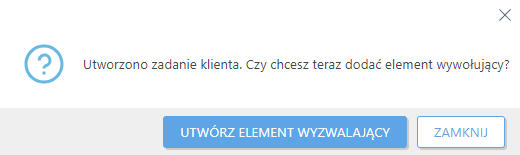
W obszarze Zadania widoczny jest pasek postępu, ikona stanu i szczegóły każdego utworzonego zadania.